விண்டோஸ் 10 உயர் தெளிவுத்திறன் கொண்ட காட்சியைக் கொண்டுள்ளது, இது ' மங்கலான எழுத்துரு பிரச்சனை ”. தவறான அளவிடுதல் அமைப்புகள் அல்லது ClearType முடக்கப்பட்டிருப்பதால் உங்கள் திரையில் மங்கலான உரை இருக்கலாம். நீங்கள் இன்னும் திரையில் உள்ள அனைத்தையும் படிக்க முடியும் என்றாலும், சில நேரங்களில் விண்டோஸ் பயனர் விரக்தியடைகிறார். இருப்பினும், இந்த சிக்கலை அமைப்புகள் குழு மற்றும் கட்டுப்பாட்டு குழு மூலம் சரிசெய்ய முடியும்.
இந்த வலைப்பதிவு Windows 10 இல் 'மங்கலான எழுத்துரு பிரச்சனைக்கு' பல திருத்தங்களை வழங்கும்.
விண்டோஸ் 10 'மங்கலான எழுத்துரு பிரச்சனையை' சரிசெய்வது/தீர்ப்பது எப்படி?
Windows 10 இல் மங்கலான எழுத்துரு சிக்கலை சரிசெய்ய, பின்வரும் திருத்தங்களை முயற்சிக்கவும்:
முறை 1: அளவிடுதல் அமைப்புகளை மாற்றவும்
அளவிடுதல் என்பது உங்கள் திரையில் உள்ள உள்ளடக்கத்தின் அளவை பிக்சல்களில் அளவிடப்படுகிறது. உங்கள் கணினியின் எழுத்துரு வாசிப்புத் திறனை மேம்படுத்துவதன் மூலம் இந்த அம்சத்தைப் பயன்படுத்தலாம்.
கீழே கொடுக்கப்பட்டுள்ள விரிவான படிப்படியான வழிமுறைகளைப் பின்பற்றி அளவிடுதல் அமைப்புகளை கைமுறையாக மாற்ற.
படி 1: அமைப்புகளைத் திறக்கவும்
அழுத்தவும் ' விண்டோஸ்+ஐ '' பொத்தானை திறக்க ' அமைப்புகள் ' செயலி:
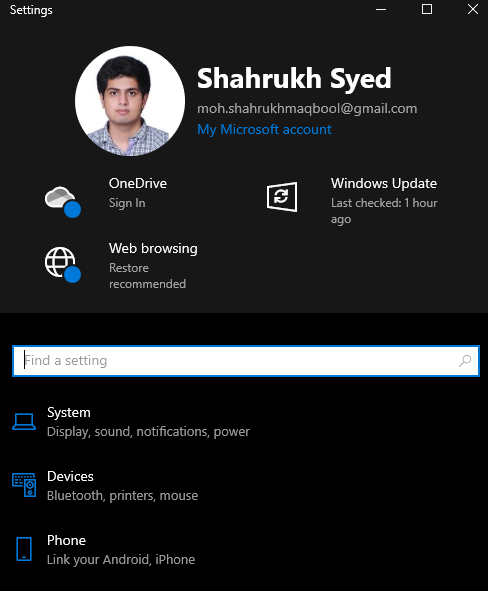
படி 2: 'சிஸ்டம்' வகையைத் திறக்கவும்
தேர்ந்தெடுக்கவும் ' அமைப்பு ” வகை:
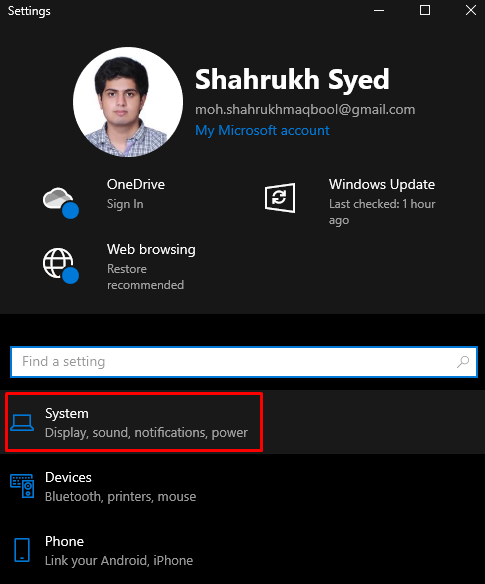
படி 3: 'காட்சி' என்பதைத் தேர்ந்தெடுக்கவும்
தேர்வு செய்யவும்' காட்சி 'இடது பக்க பேனலில் இருந்து:
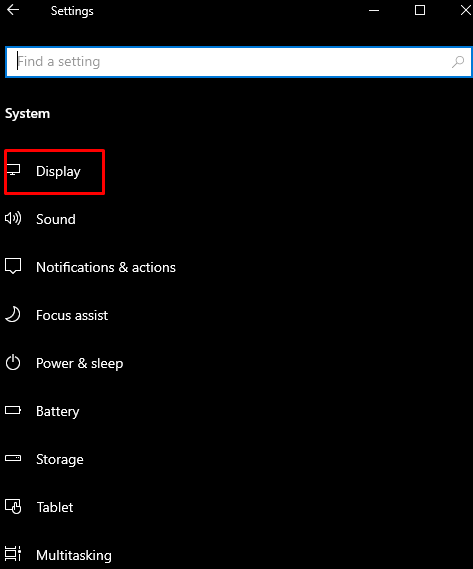
படி 4: 'மேம்பட்ட அளவிடுதல் அமைப்புகளை' திறக்கவும்
'ஐ கிளிக் செய்யவும் மேம்பட்ட அளவிடுதல் அமைப்புகள் 'கீழே காட்டப்பட்டுள்ளது போல்:

படி 5: அளவிடுதல் அளவை உள்ளிடவும்
கீழ் ' தனிப்பயன் அளவிடுதல் ” பிரிவில், தனிப்பயன் அளவிடுதல் அளவை உள்ளிடவும்:
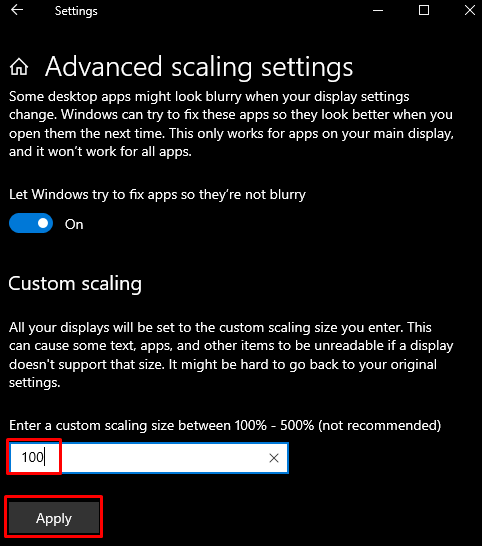
முறை 2: செட்டிங்ஸ் பேனல் மூலம் அளவை மாற்றவும்
அமைப்புகளைத் திறப்பதன் மூலம் அமைப்புகளை மாற்றவும் அமைப்புகள் 'ஆப் மற்றும் வழிசெலுத்தல்' மேம்பட்ட அளவிடுதல் அமைப்புகள் ” முன்பு விவாதித்தபடி. இப்போது, கீழே சிறப்பித்துக் காட்டப்பட்டுள்ள மாற்று பொத்தானை மாற்றவும்:
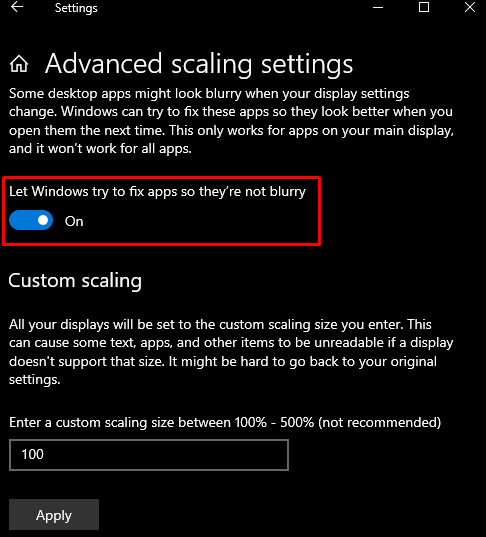
முறை 3: கண்ட்ரோல் பேனலைப் பயன்படுத்தவும்
கண்ட்ரோல் பேனலின் உதவியுடன் உங்கள் கணினி அமைப்புகளை சிறந்த தோற்றத்திற்காக சரிசெய்யலாம்.
படி 1: கணினி பண்புகளைத் திறக்கவும்
வகை ' sysdm.cpl ”ரன் பாக்ஸில் மற்றும் சிஸ்டம் ப்ராப்பர்டீஸை திறக்க என்டர் அழுத்தவும்:
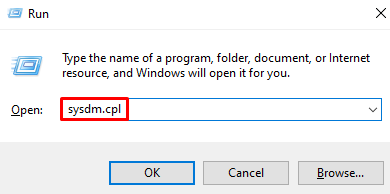
படி 2: 'மேம்பட்ட' தாவலுக்குச் செல்லவும்
கீழே உள்ள சாளரத்தில், தனிப்படுத்தப்பட்ட தாவலுக்குத் திருப்பிவிடவும்:
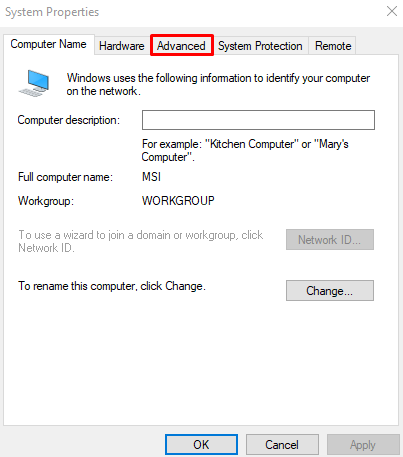
படி 3: அமைப்புகளைத் திறக்கவும்
கீழ் ' செயல்திறன் கீழே உள்ள தாவலில் 'பிரிவு,' அழுத்தவும் அமைப்புகள் ' பொத்தானை:
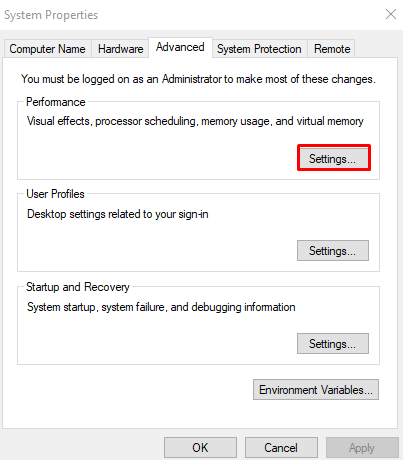
படி 4: சிறந்த தோற்றத்திற்காக சரிசெய்யவும்
'ஐ கிளிக் செய்யவும் சிறந்த தோற்றத்திற்காக சரிசெய்யவும் ”ரேடியோ பொத்தான்:
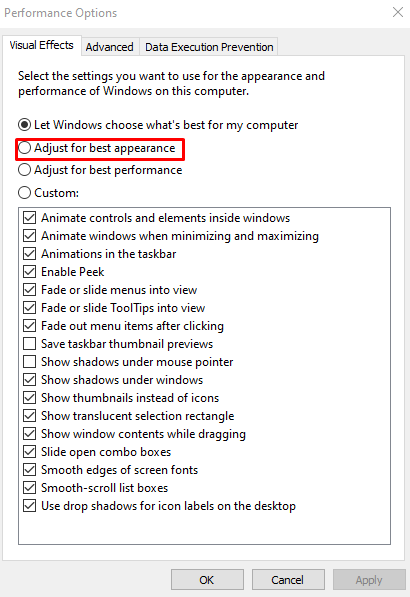
முறை 4: ClearType ஐப் பயன்படுத்தவும்
ClearType ஆனது மைக்ரோசாப்ட் மூலம் எங்கள் திரைகளில் உள்ள உரையின் தரத்தை மேம்படுத்த வடிவமைக்கப்பட்டுள்ளது. கொடுக்கப்பட்ட வழிமுறைகளைப் பின்பற்றுவதன் மூலம் நீங்கள் ClearType ஐப் பயன்படுத்தலாம்.
படி 1: திற ' ClearType உரையை சரிசெய்யவும் ”
திறக்கவும்' ClearType உரையை சரிசெய்யவும் தொடக்க மெனுவைப் பயன்படுத்தி பயன்பாடு:
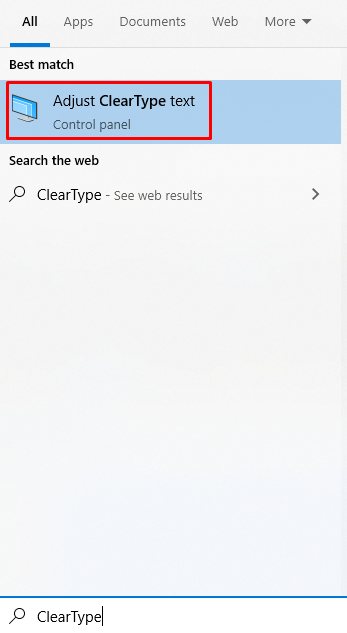
படி 2: ClearType ஐ இயக்கவும்
குறிக்கவும்' ClearType ஐ இயக்கவும் ” தேர்வுப்பெட்டி:
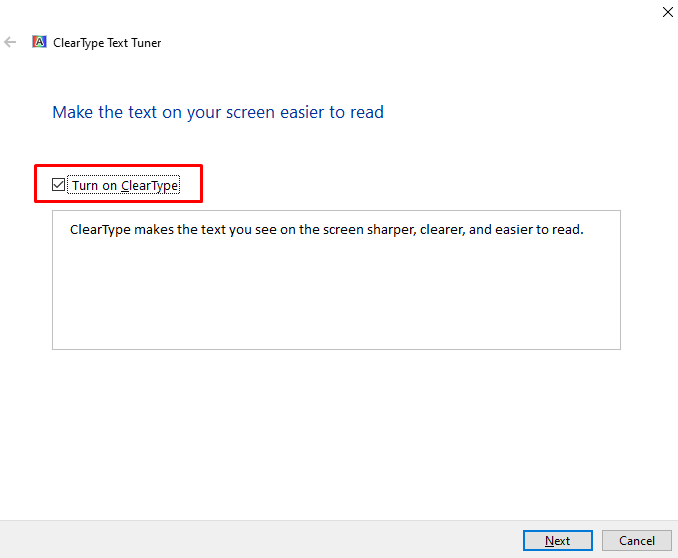
படி 3: இறுதிப்படுத்தல்
செயல்முறை முடியும் வரை திரையில் உள்ள வழிமுறைகளைப் பின்பற்றவும்:
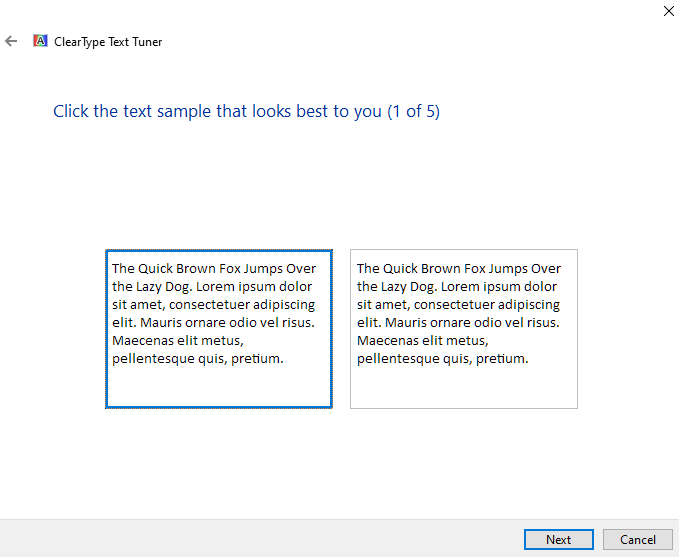
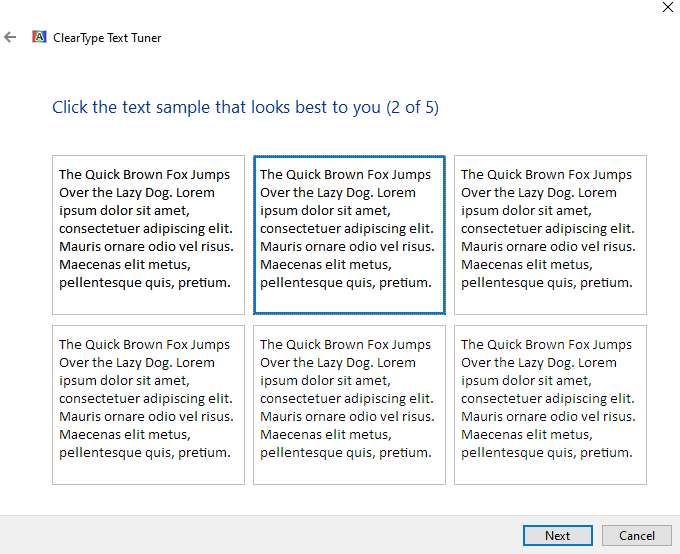
கடைசியாக, உங்கள் கணினியை மறுதொடக்கம் செய்து, உரையின் மேம்பட்ட வாசிப்புத்திறனை அனுபவிக்கவும்.
முடிவுரை
' மங்கலான எழுத்துரு பிரச்சனை விண்டோஸ் 10 இல் உள்ள பல்வேறு முறைகளைப் பின்பற்றுவதன் மூலம் சரிசெய்ய முடியும். இந்த முறைகளில் அளவிடுதல் அமைப்புகளை மாற்றுதல், அமைப்புகள் பேனலை மாற்றுதல், கண்ட்ரோல் பேனலைப் பயன்படுத்துதல் அல்லது ClearType ஐப் பயன்படுத்துதல் ஆகியவை அடங்கும். இந்த வலைப்பதிவு விண்டோஸில் குறிப்பிடப்பட்டுள்ள மங்கலான எழுத்துரு சிக்கலை சரிசெய்ய பல தீர்வுகளை வழங்கியது.